Das Ändern von Videohintergründen wird bei Content Creatorn, Vermarktern und gelegentlichen Nutzern immer beliebter. Ob Sie nun professionelle Tutorials erstellen, Produktvideos aufwerten oder einfach nur Spaß mit persönlichen Clips haben, das Ändern des Hintergrunds kann den visuellen Reiz von Videos erheblich verbessern. Mit einer Vielzahl von Apps, die für Android, iOS, Windows und Mac verfügbar sind, war es schon immer eine Herausforderung, diesen Effekt zu erzielen. In diesem Artikel stellen wir Ihnen die 5 besten Apps zum Ändern des Videohintergrunds vor. Dabei gehen wir auf ihre Kompatibilität, Funktionen, Vor- und Nachteile ein.
In diesem Artikel
Teil 1: Die 5 besten Apps zum Ändern des Videohintergrunds auf dem Handy
Filmora (iOS, Android)
Filmora verfügt über eine mobile Version mit vielen integrierten KI-Tools, die Filmora zu einer der besten Optionen für alle macht, die Videohintergründe einfach ändern möchten. Die AI Portrait Funktion hilft, Personen sofort zu erkennen und von der Umgebung zu trennen, so dass der Hintergrund einfach entfernt und ersetzt werden kann. Dies ist besonders hilfreich, wenn man ein qualitativ hochwertiges Video produzieren möchte, ohne dass man eine hochspezialisierte Ausrüstung oder die richtige Einstellung benötigt.
Außerdem verfügt das Tool über AI Smart Cutout, das automatisch ein bestimmtes Objekt erkennt und mit nur einem Wischen aus dem Video entfernt oder verdeckt. Außerdem können Sie Hintergründe und Effekte überlagern. Die Nachbearbeitung wird auch durch das KI Entfernungstool erleichtert, das unerwünschte Objekte aus dem Video entfernt und das Video aufpoliert. Diese Funktionen eignen sich sowohl für Anfänger als auch für professionelle Editoren, die unterwegs eine hochwertige Hintergrundausgabe benötigen.
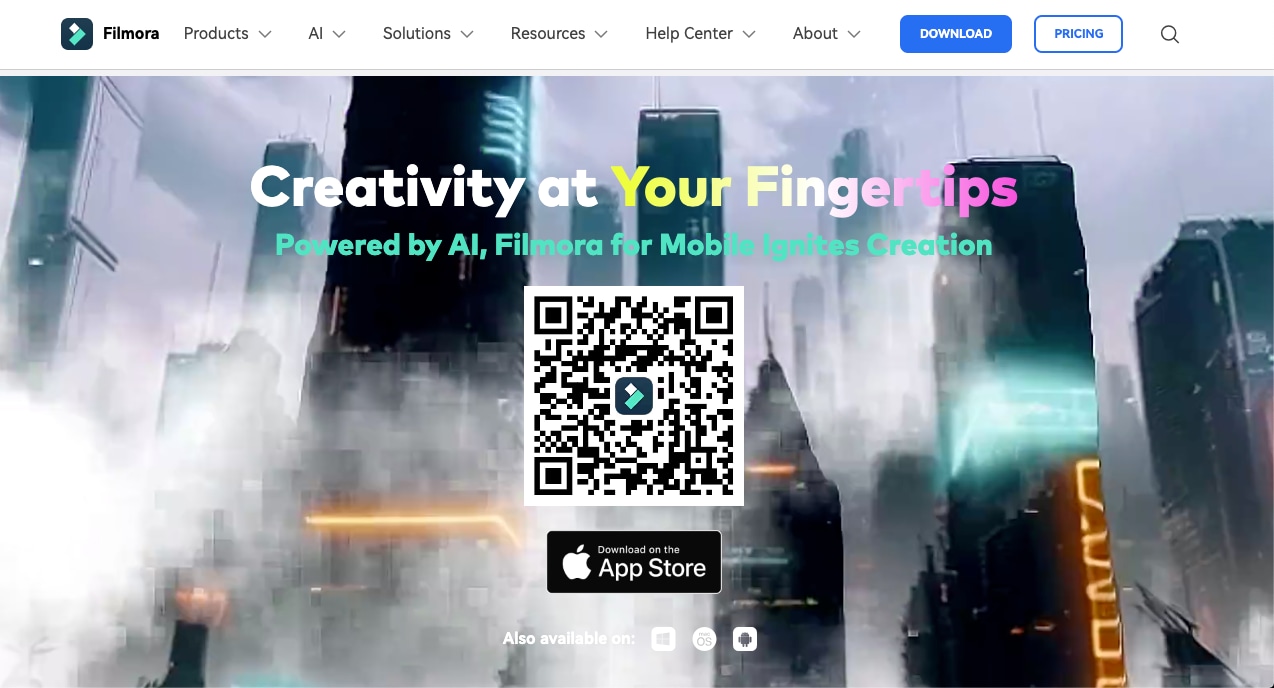
KineMaster (iOS, Android)
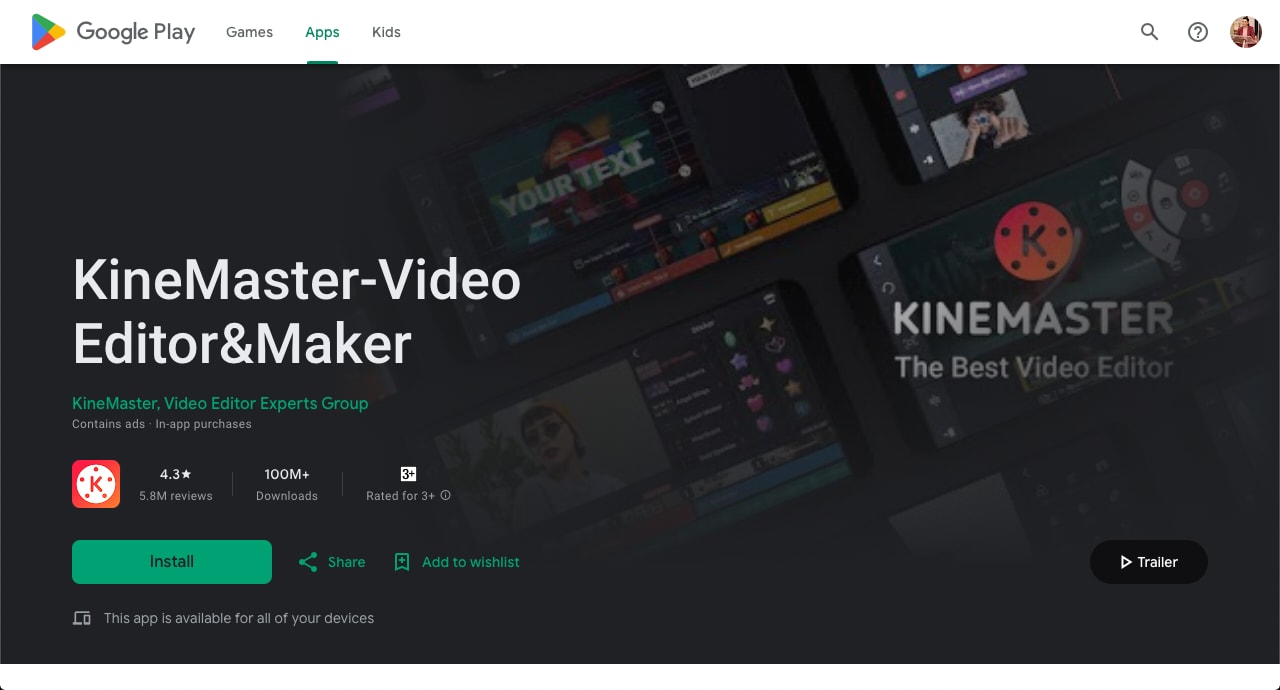
KineMaster ist ein bekannter Video Editor für mobile Geräte, der für seine leistungsstarken Optionen und z.B. einen Greenscreen zum Wechseln des Videohintergrunds bekannt ist. Mit der Unterstützung von Videos und Bildern in Echtzeit, die mehrere Text-, Video- und Bildebenen enthalten können, bietet die Anwendung komplexes Schneiden und Trimmen. Sie ist einfach zu bedienen und daher sowohl für Personen mit wenig technischen Kenntnissen als auch für Profis geeignet. Darüber hinaus verfügt KineMaster über zahlreiche Blending-Modi, Audio-Filter und Keyframe-Animationen, die es zu einem hervorragenden Tool für die Erstellung hochwertiger und spannender Videos machen.
PowerDirector (iOS, Android)
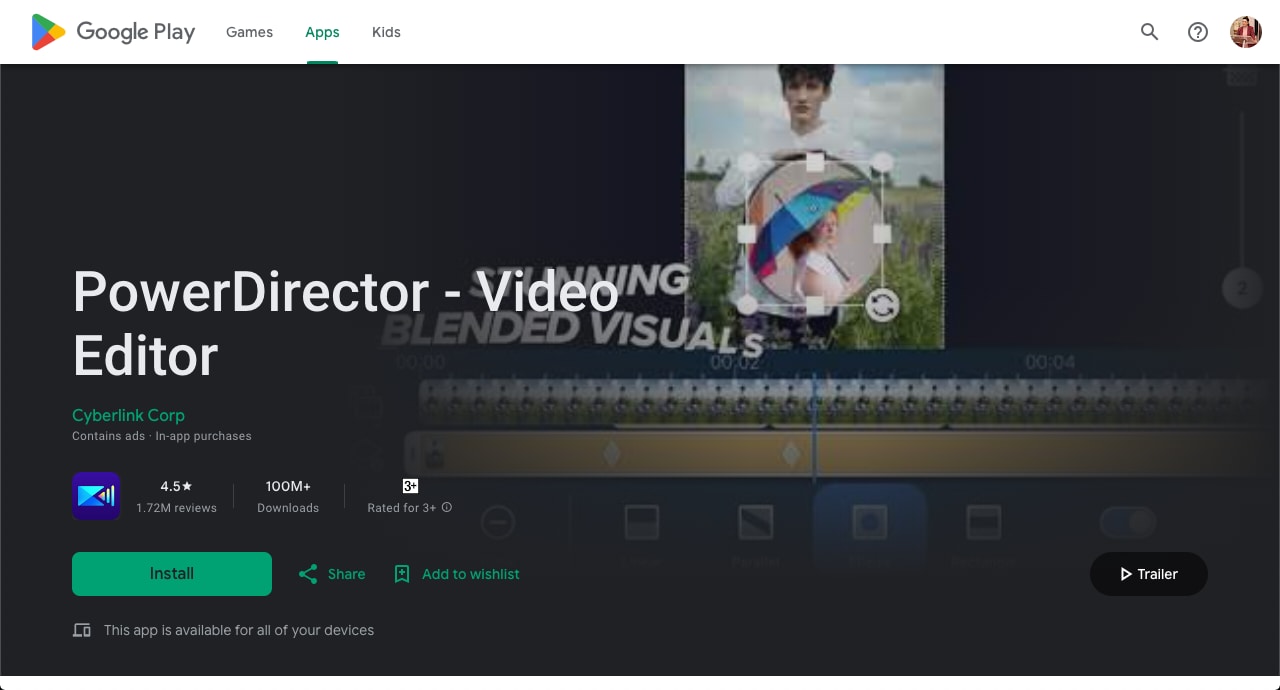
PowerDirector ist eines der leistungsstärksten Tools für die mobile Videobearbeitung und verfügt über viele Funktionen, wie z.B. einen Chroma-Key, mit dem Sie Videohintergründe entfernen und verändern können. PowerDirector wurde für die präzise Bearbeitung von Videos entwickelt, unterstützt derzeit 4K-Videos und ist mit Tools wie der Zeitlupe, Voice-over und Multi-Zeitleiste ausgestattet. In seinem Format und Design ist die mobile App sowohl für Einsteiger als auch für Experten auf dem Gebiet der Bearbeitung vorteilhaft. Das Tool ist sowohl für iOS als auch für Android verfügbar, so dass der Wechsel zwischen mobilen Geräten für die Bearbeitung einfach ist und dem Benutzer Komfort bietet.
Camtasia (iOS, Android)
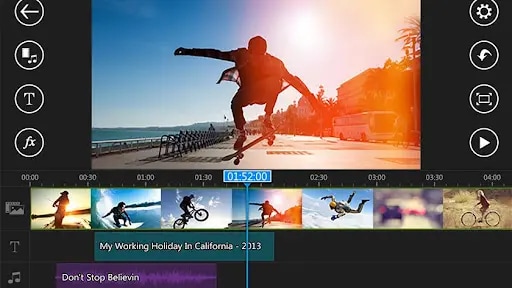
Während Camtasia in erster Linie mit Bildschirmaufnahmen und der Erstellung von Video-Tutorials in Verbindung gebracht wird, verfügt die mobile Anwendung über Funktionen zum Ändern des Hintergrunds, die sie in die Reihe der mobilen Videobearbeitung stellt.
Die beliebteste Funktion zum Ändern von Videohintergründen ist der Greenscreen (Chroma Key), der es ermöglicht, den Hintergrund des Videos auf einfache Weise zu ändern, um die gewünschte Umgebung zu schaffen. Verschiedene Funktionen zur Bearbeitung ermöglichen das Einfügen mehrerer Videos, Bilder und Audio-Spuren, die Verbesserung der Hintergrundgestaltung und die einfache Integration von Hintergründen. Camtasia verfügt außerdem über erweiterte visuelle Effekte, mit denen Sie das Erscheinungsbild Ihres Videos verbessern können.
Adobe Premiere Rush (iOS, Android)
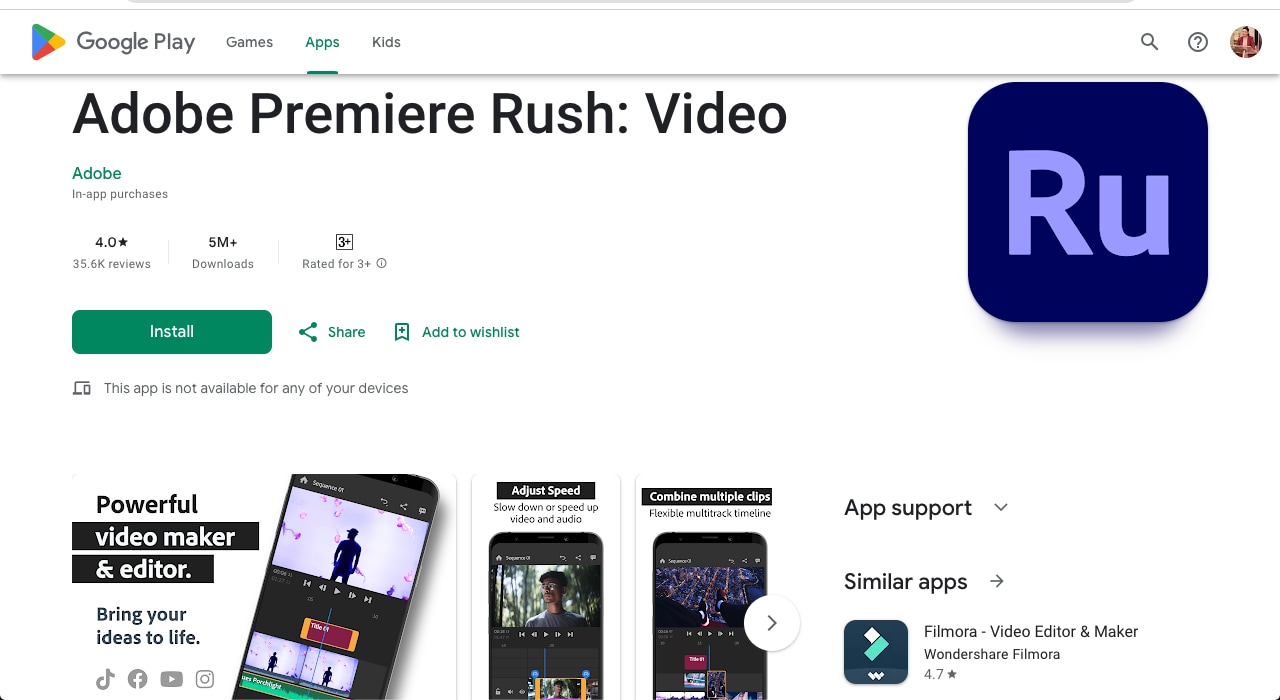
Adobe Premiere Rush ist eine Version der Videobearbeitungssoftware von Adobe für mobile Geräte, die eine schnelle und unkomplizierte Videoproduktion ermöglicht. Sie verfügt über Funktionen wie Chroma Key zum Ersetzen des Hintergrunds eines Videos und andere professionelle Funktionen für die Bearbeitung. Wie die meisten anderen Produkte von Adobe arbeitet Premiere Rush mit anderen Adobe-Produkten zusammen. Das bedeutet, dass ein Benutzer problemlos Dateien aus verschiedenen von Adobe entwickelten Anwendungen importieren kann. Außerdem ermöglicht das Tool die Ausgabe mehrerer Spuren, benutzerdefinierte Titel und eine automatische Pegelanpassung, was es für viele Editoren nützlich macht.
Chromavid (iOS, Android)
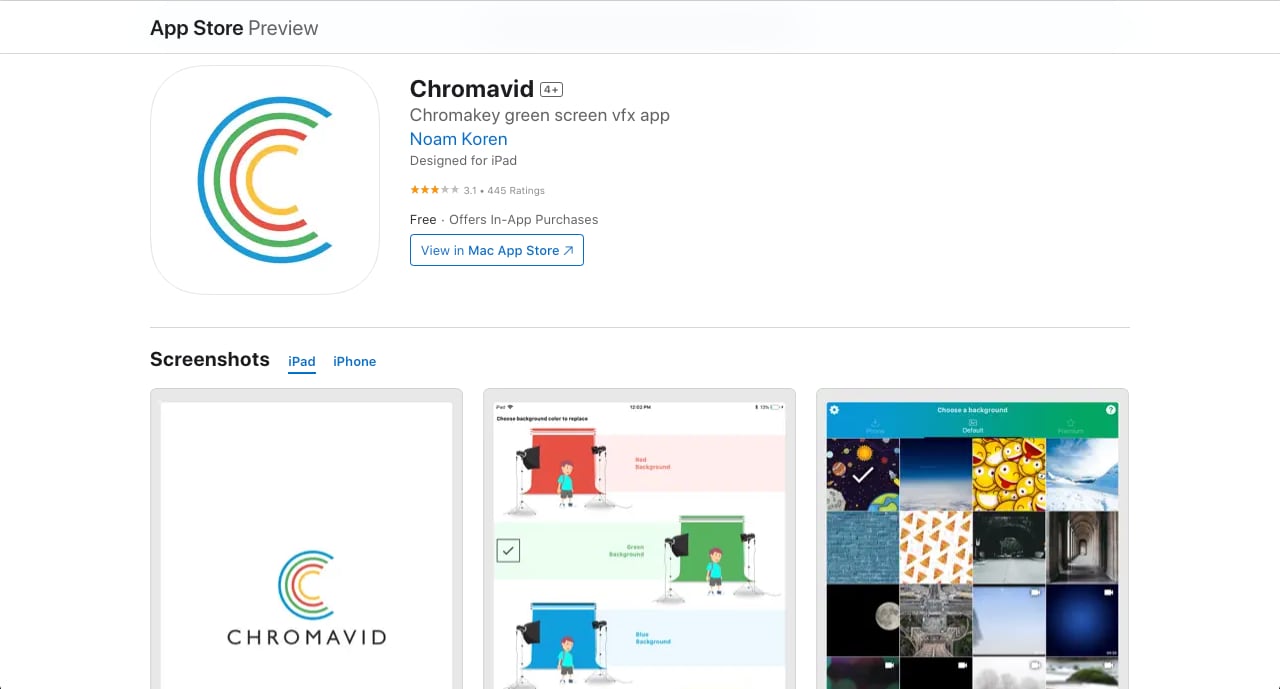
Chromavid wurde 2015 auf den Markt gebracht und ist eine einfache Anwendung für die Greenscreen-Videoaufnahme und -produktion. Sie enthält grundlegende und spezielle Greenscreen-Lösungen, mit denen sich Hintergründe leicht ändern lassen. Chromavid eignet sich hervorragend für Benutzer, die ein schnelles Tool zum Löschen von Hintergründen benötigen, aber keinen komplizierten Video Editor. Das Tool ist teuer für den professionellen Anwender, aber preislich angemessen für Gelegenheitsnutzer und diejenigen, die eine hocheffiziente Option zur Hintergrundbearbeitung benötigen.
Teil 2: Wie man den Videohintergrund auf Android ändert
Schritt 1 Laden Sie Filmora für Mobiltelefone herunter und installieren Sie es.
Gehen Sie zum Google Play Store und suchen Sie nach "Filmora" und laden Sie die offizielle Anwendung herunter.
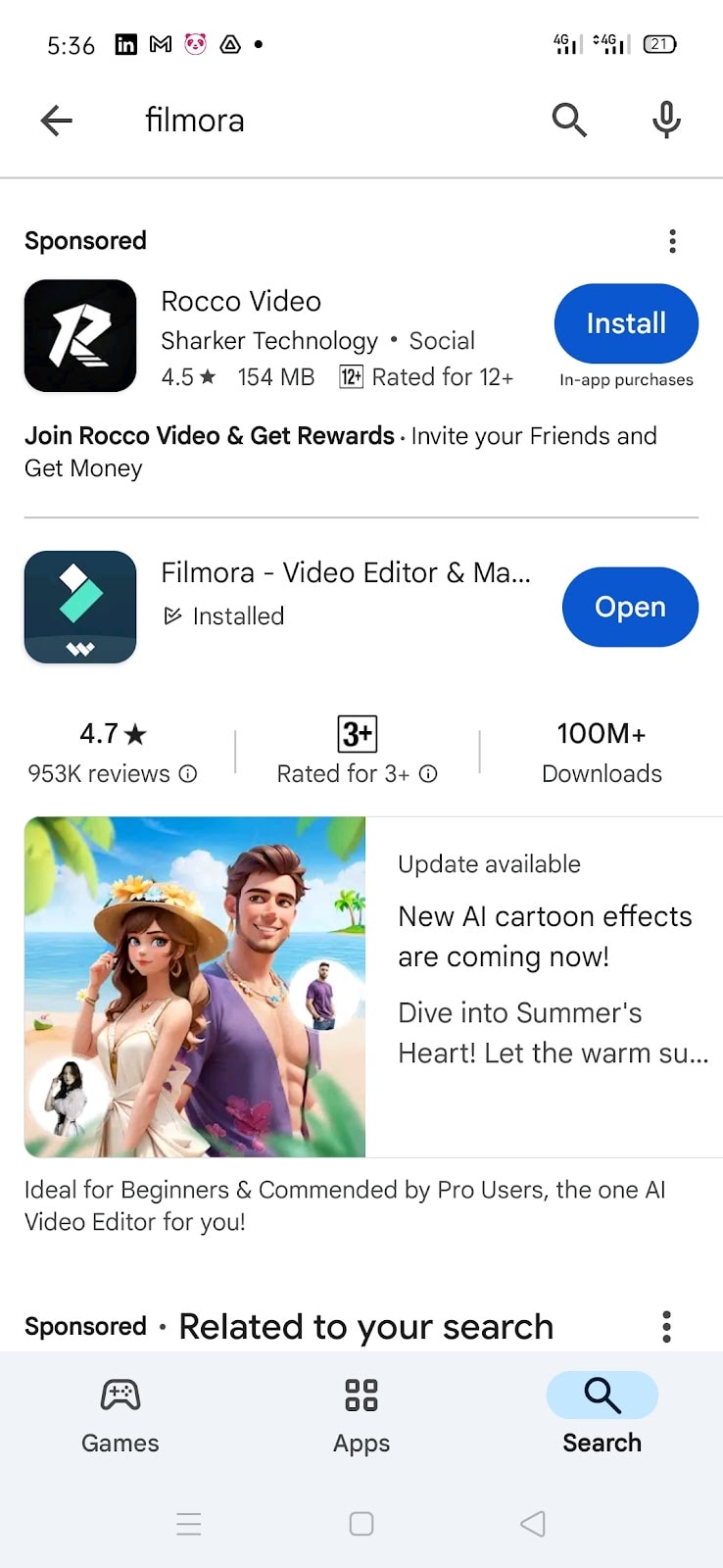
Schritt 2 Videos oder Fotos importieren
Öffnen Sie Filmora für Mobilgeräte und tippen Sie auf die Schaltfläche "Neues Projekt" im Schnellzugriffsbereich. Alternativ können Sie auch auf die blaue Plus-Schaltfläche in der Menüleiste unten tippen.
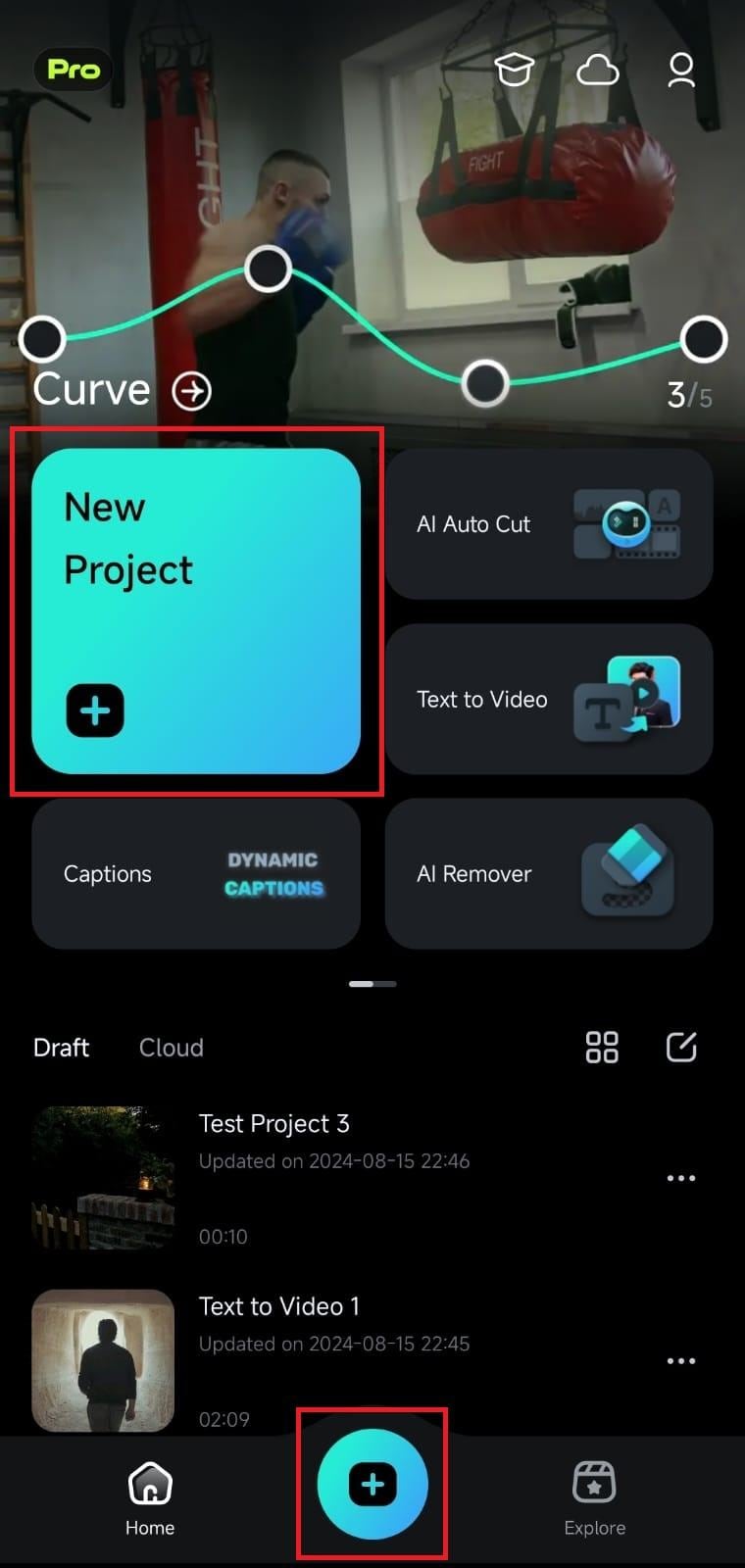
Wählen Sie ein Video oder ein Foto aus, indem Sie auf die entsprechende Registerkarte oben im Importmenü tippen, auf eine bestimmte Mediendatei klicken und die Import-Schaltfläche unten auf dem Bildschirm der App anklicken.
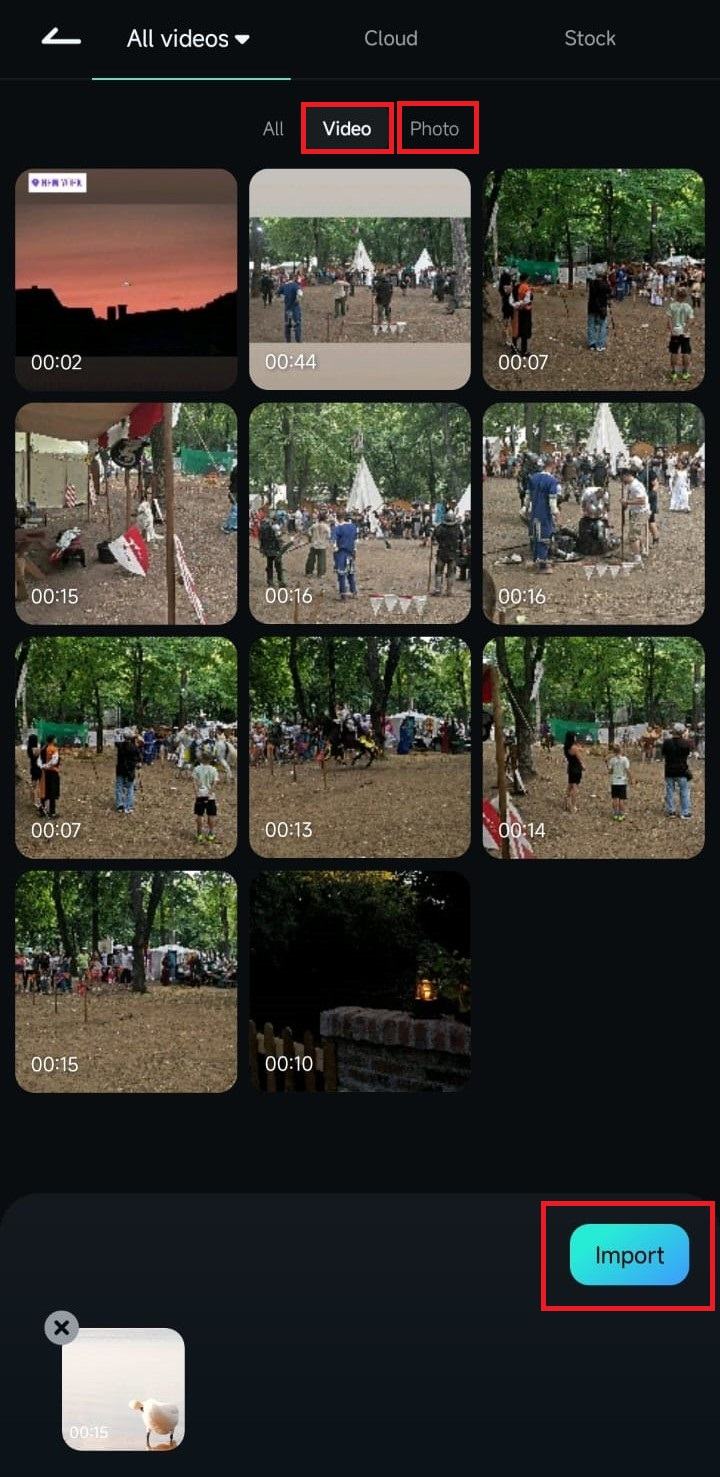
Schritt 3 Aktivieren Sie die AI Portrait Funktion
Klicken Sie auf die Trimmen Schaltfläche in der Symbolleiste am unteren Rand des Bildschirms.
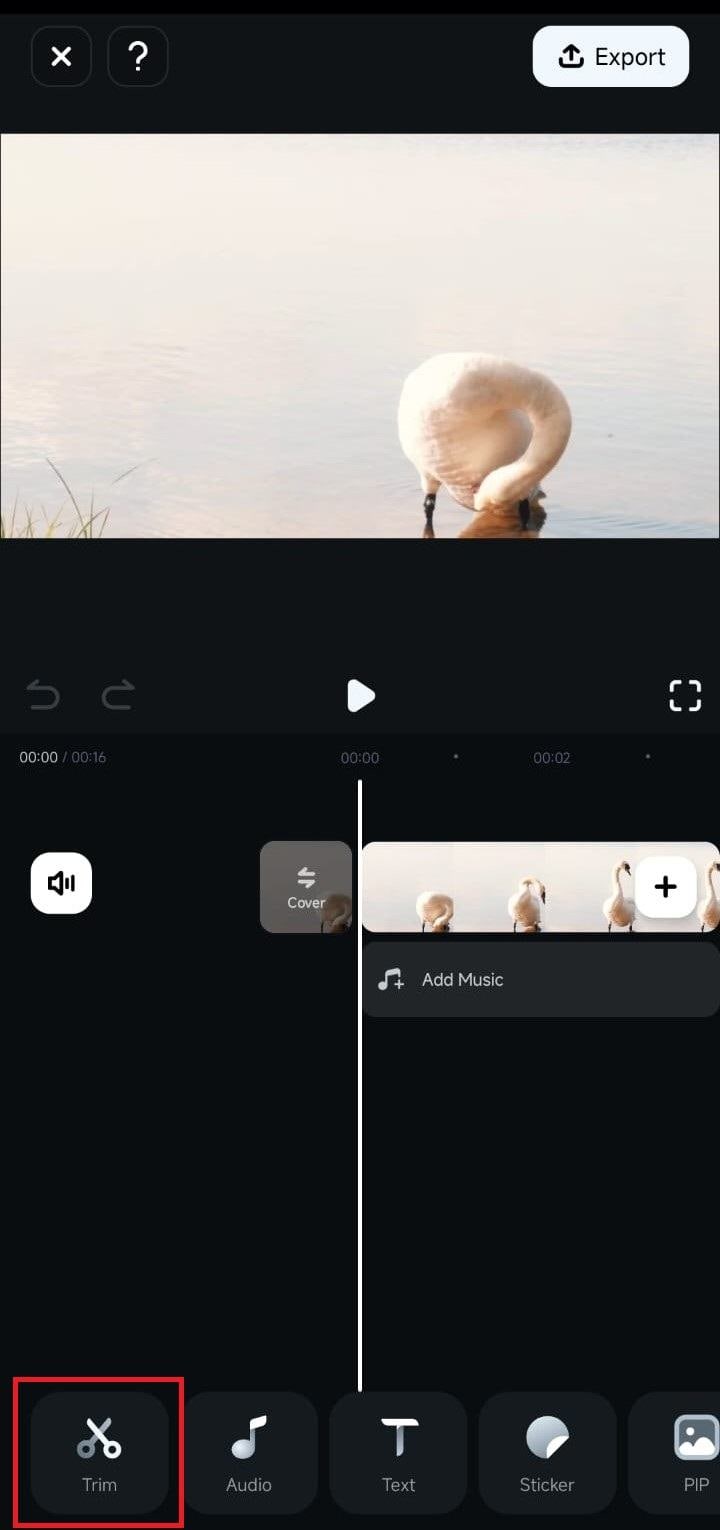
Scrollen Sie in der Symbolleiste, bis Sie die Smart Cutout Option finden. Klicken Sie dann darauf.
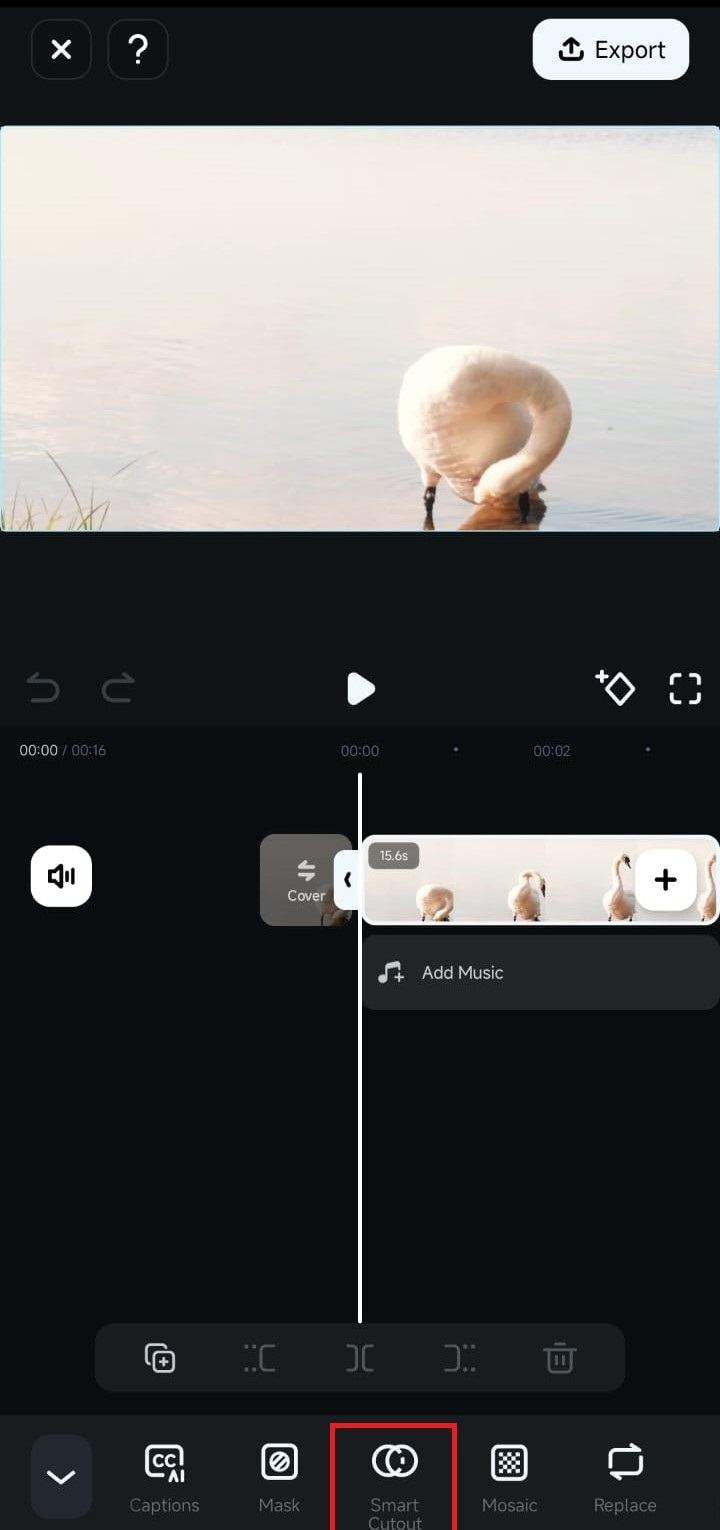
Tippen Sie im Smart Cutout Menü auf die Option "Benutzerdefinierter Ausschnitt".
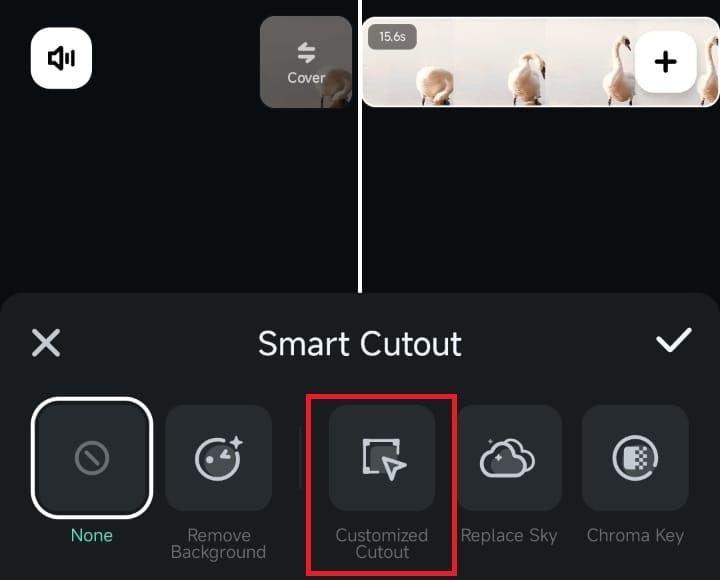
Klicken Sie schließlich auf Portrait, um die AI Portrait-Funktion von Filmora zu aktivieren. Die mobile App wählt dann automatisch das Motiv für Ihr Video aus.
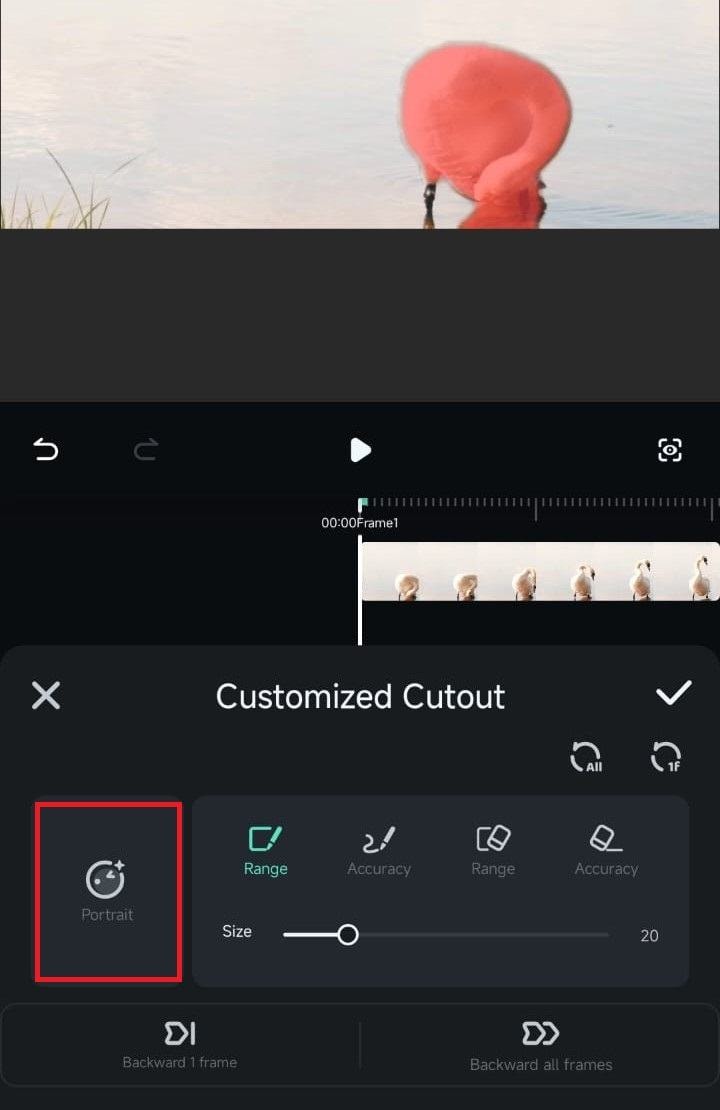
Tippen Sie auf die Häkchen Schaltfläche und entfernen Sie den Hintergrund.
Schritt 4 Erkunden Sie das Cutout Plus Menü
Nachdem Sie die AI Portrait Funktion verwendet haben, tippen Sie auf die Effekt/Ersetzen Schaltfläche in der rechten unteren Ecke, um das Cutout Plus Menü aufzurufen, in dem Sie weitere Einstellungen vornehmen können.
Wie der Name schon sagt, können Sie auf der Registerkarte im Cutout Menü Stricheffekte hinzufügen. Sie können sie anwenden, indem Sie auf einen tippen und die KI-Engine von Filmora das Video bearbeiten lassen.
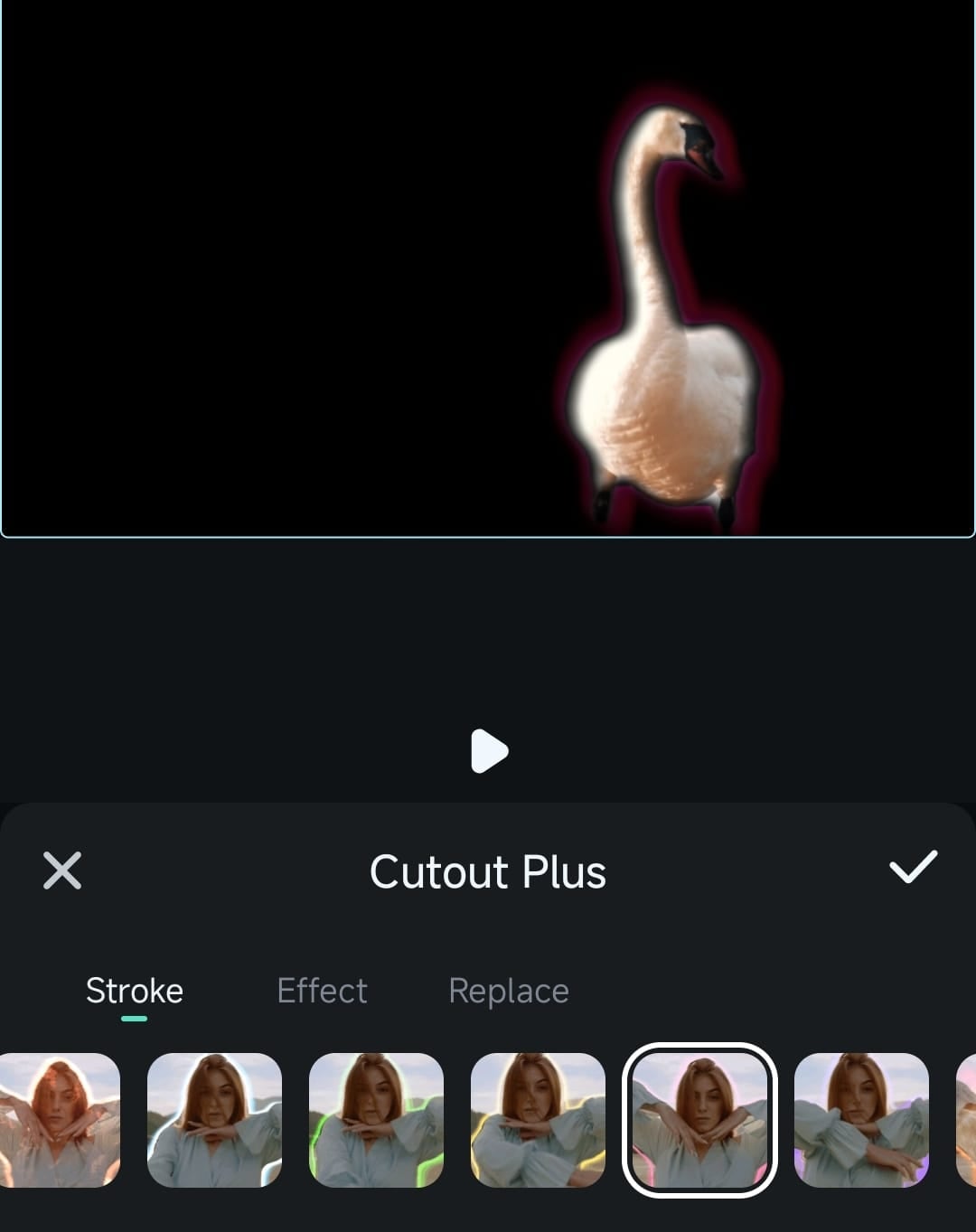
Als Nächstes folgt die Registerkarte Effekte, mit der Sie schnell und effektiv spannende Videobearbeitungen hinzufügen können, um Ihre Videos und Fotos interessanter zu gestalten.
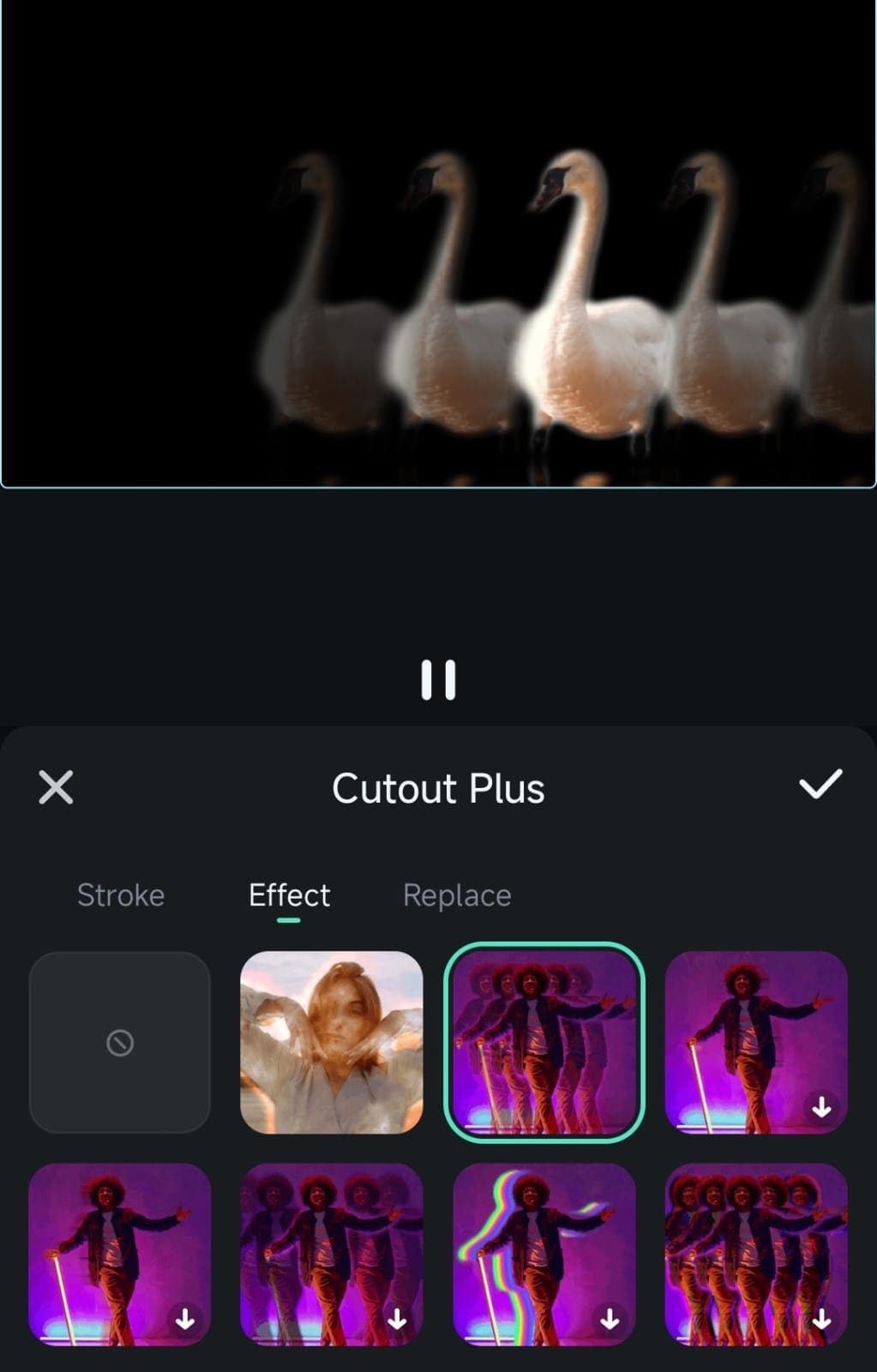
Auf der Registerkarte Ersetzen können Sie einfarbige Hintergründe hinzufügen und die Deckkraft anpassen. Sie können auch die Vorlagenhintergründe von Filmora am unteren Rand des Bildschirms verwenden oder Bilder aus der Galerie des Telefons hinzufügen, indem Sie auf die Album Schaltfläche klicken.
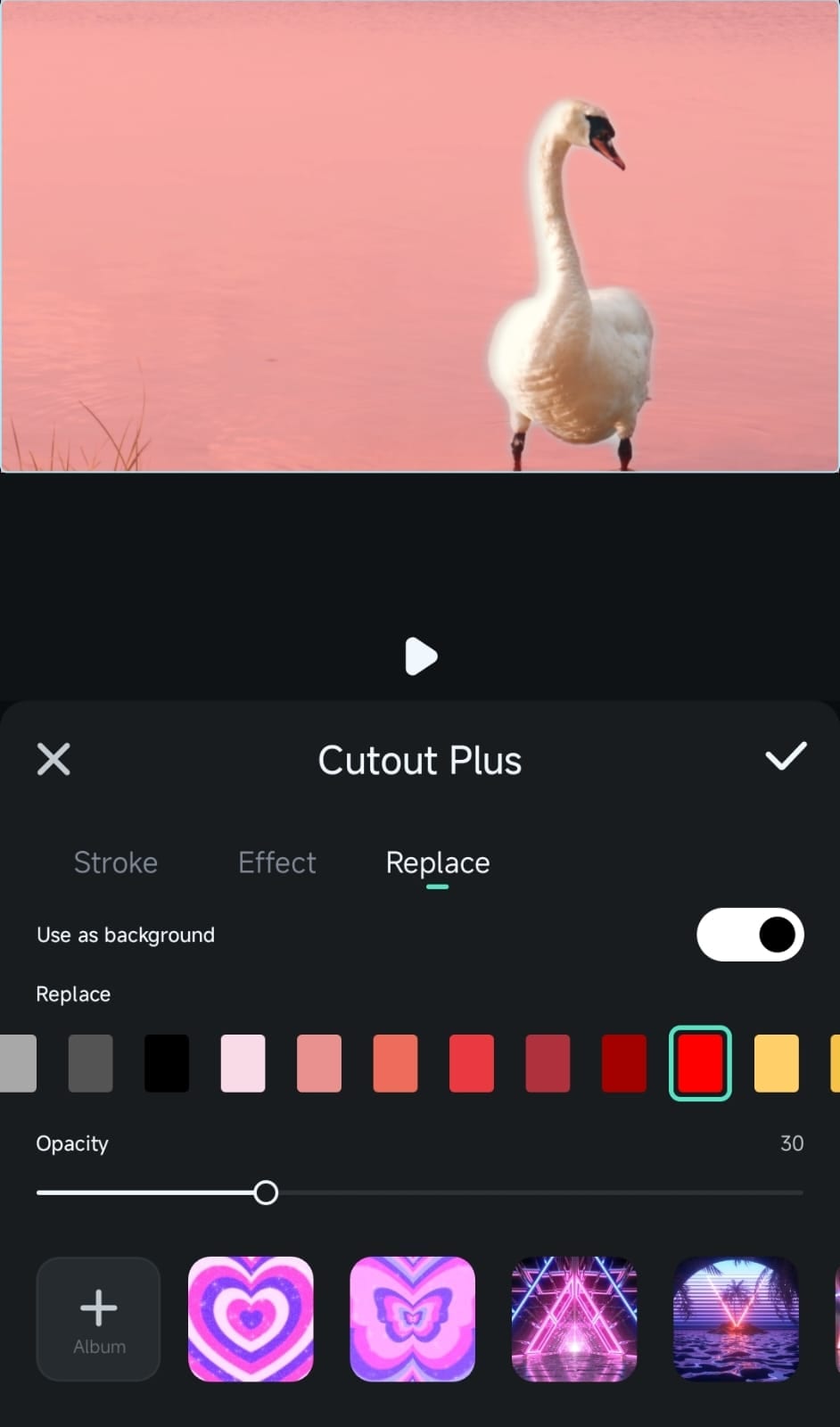
Fazit
Die Wahl einer hervorragenden App zum Ändern des Videohintergrunds kann ein zusätzlicher Vorteil sein, um das Aussehen Ihrer Videos zu verbessern. Als regelmäßiger Benutzer oder als Creator mit unterschiedlichen Kenntnissen in der Textbearbeitung verfügen alle oben genannten Anwendungen über verschiedene Funktionen, die Ihre Bedürfnisse unterstützen. Zusammen mit anderen entwickelt sich Filmora nun zu einer All-in-One-Software für die mobile Videobearbeitung für Android und iOS, die sich um die komplexesten Vorgänge kümmert und Ihnen bei der Entwicklung neuer Ideen hilft. Ob Sie nun Videohintergründe ersetzen oder andere Funktionen und Optionen wie den Titel-Editor oder Chroma-Key nutzen möchten, mit der Filmora Mobile App können Sie dies bequem tun.
 4,7
4,7





